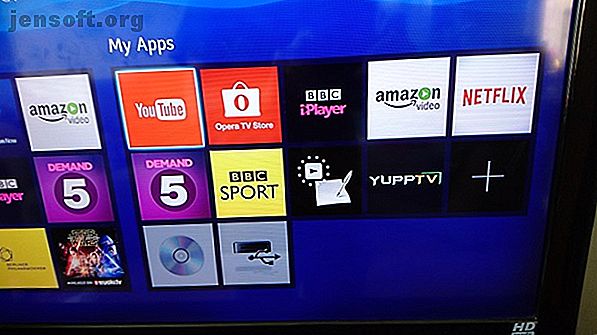
Die 5 besten Raspberry Pi Smart TV-Projekte, die wir gesehen haben
Werbung
Benötigen Sie einen Smart-TV, haben aber kein Budget? Während es eine gute Chance gibt, dass Sie bereits Hardware besitzen, die Ihren Fernseher „smart“ machen kann, kann ein billiges Teil des Kits den Unterschied ausmachen.
Ja, es ist der Raspberry Pi, der vielseitige Minicomputer, der von der Vermittlung von Programmierkenntnissen bis hin zur intelligenten Gestaltung Ihres Fernsehgeräts alles kann.
5 Dinge, die ein DIY-Smart-TV bieten sollte
Bevor Sie sich dem „Wie“ zuwenden, sollten Sie sich das „Was“ überlegen. Wenn Ihr Raspberry Pi die Funktionalität eines Smart-TVs ersetzen kann - wodurch ein sogenannter dummer Fernseher zu einem Smart-TV wird - was können Sie von ihm erwarten?

- Die Fähigkeit, Medien von einem USB-Speichergerät oder einer externen Festplatte abzuspielen. Dies ist über einen USB-Anschluss an Smart-TVs möglich. Auf dem Raspberry Pi sollten Sie einen freien USB-Anschluss haben, um dasselbe zu tun.
- Video-Streaming von Online-Sites wie Netflix und YouTube. Der Chromium-Browser für den Raspberry Pi kann die Netflix-Bibliothek wiedergeben, oder Sie können ein Kodi-Add-On für Netflix installieren
- Fernbedienung von einem mobilen Gerät. Wenn Sie beispielsweise Kodi auf Ihrem Raspberry Pi verwenden, kann dies mit einer Client-App auf Ihrem Android oder iPhone eingerichtet werden, um die Software aus der Ferne zu steuern. Andernfalls kann eine Infrarot-, Bluetooth- oder drahtlose Fernbedienung eingerichtet werden, wobei ein begleitender USB-Dongle an den Pi angeschlossen ist.
- Nachrichten und Wetter. Ein Smart-TV sollte in der Lage sein, Nachrichten- und Wetterdaten abzurufen und beim Einschalten des Fernsehgeräts anzuzeigen.
- PVR-Unterstützung. Wenn Sie eine Fernsehsendung aufnehmen müssen, schließen Sie eine USB-TV-Karte und ein Festplattenlaufwerk an.
Diese Funktionen sind nicht bei allen Raspberry Pi-Smart-TV-Projekten möglich, sie sind jedoch bei der beliebtesten Option verfügbar: Kodi.
1. Erstellen Sie mit Kodi ein Media Center

Wenn Sie Kodi noch nicht auf einem Android-Gerät oder einem Amazon Fire Stick - oder sogar auf Ihrer Spielekonsole - gesehen haben, ist es jetzt an der Zeit, es auszuprobieren.
Für den Raspberry Pi stehen mehrere Kodi-Bilder zur Verfügung, die im Großen und Ganzen dasselbe Erlebnis bieten:
- OpenElec
- LibreElec
- OSMC
Wie Sie diese installieren, hängt von Ihrer Erfahrung ab. LibreElec ist eines von mehreren Betriebssystemen, die im NOOBS-Tool verfügbar sind. So kann NOOBS für Raspberry Pi Erstbenutzern helfen So kann NOOBS für Raspberry Pi Erstbenutzern helfen Es gibt etwas am Raspberry Pi, das die Benutzer möglicherweise nur abschrecken könnte: bis jetzt Einstellen es war nicht besonders benutzerfreundlich. NOOBS will das ändern! Lesen Sie mehr, um beispielsweise die Installation zu vereinfachen. Alternativ können Sie Ihr bevorzugtes Bild herunterladen und auf die microSD-Karte Ihres Pi schreiben.
Kodi kann auch als Teil des RecalBox Retro Gaming Center-Projekts installiert werden. Installieren Sie RecalBox auf Ihrem Raspberry Pi für Retro Gaming With Style. Installieren Sie RecalBox auf Ihrem Raspberry Pi für Retro Gaming With Style. Wir zeigen Ihnen, wie Sie RecalBox auf einem Raspberry Pi einrichten 3 und warum sollten Sie sich die Mühe machen, auch wenn Sie bereits ein RetroPie-Setup haben. Weiterlesen . Oder Sie können Kodi auch manuell installieren:
sudo apt update sudo apt install kodi Nach der Installation können Sie mithilfe von Add-Ons über das Internet auf Video- und Audioinhalte zugreifen. Dies sind Apps, die Inhalte Ihrer Wahl präsentieren. Kodi bietet beispielsweise ein YouTube-Add-On. Beachten Sie jedoch, dass einige Add-Ons illegal sind und Sie sich an die im offiziellen Kodi-Add-On-Repository verfügbaren halten sollten.
Kodi bietet auch Wetterberichte an, sodass Sie beim Surfen auf YouTube überprüfen können, ob Ihnen die Sonne fehlt.
2. Streamen Sie Medien mit Plex über Ihr Netzwerk

Mit RasPlex, einer Alternative zu Kodi, können Sie Medien über Ihr Heimnetzwerk streamen. Diese Client-Server-Dynamik verwendet Ihren Raspberry Pi als Client und ein System, auf dem Plex als Server ausgeführt wird.
Für den Server benötigen Sie einen PC (Windows, MacOS oder Linux) oder eine NAS-Box. Sie können den Plex-Server sogar auf einem Raspberry Pi installieren. Verwandeln eines Raspberry Pi in einen Plex-Medienserver. Verwandeln eines Raspberry Pi in einen Plex-Medienserver. So installieren Sie einen Plex-Server auf einem Raspberry Pi, konfigurieren ihn und starten das Streaming Filme, Fernsehsendungen, Musik und mehr. Weiterlesen .
Die RasPlex-Software wird mithilfe einer eigenen Software zum Schreiben von microSD-Karten mit dem Tool auf der RasPlex-Website installiert.
Sobald alles auf Ihrem Plex-Server und Ihrem Raspberry Pi eingerichtet ist, können Sie auf Ihrem Fernseher nach Fernsehsendungen und Filmen suchen und diese ansehen. Ziemlich schlau!
Weitere Informationen finden Sie in unserer vollständigen Anleitung zur Installation des Plex-Clients auf Ihrem Raspberry Pi.
3. Cast Media Von Android auf Ihren Raspberry Pi TV
Ein beliebter kostengünstiger Ansatz, um Ihr dummes Fernsehgerät intelligent zu machen, ist die Verwendung von Google Chromecast. Aber wenn Sie einen Himbeer-Pi besitzen, müssen Sie nicht einmal so weit gehen!
Google Chromecast funktioniert ähnlich wie Miracast und andere drahtlose HDMI-Technologien. Ein App-Fenster oder der gesamte mobile Desktop wird einfach drahtlos auf einen Fernseher gestreamt. Von hier aus können Apps ausgeführt, Spiele im Großbildmodus gespielt, Videos gestreamt usw. werden.
Oder schauen Sie sich für eine einfachere Implementierung die Raspicast-App auf Google Play an.
4. Bauen Sie mit PiTV ein völlig intelligentes Fernsehgerät
Bisher haben wir die Smart-TV-Dynamik umgangen. Wenn Sie nach etwas suchen, das ein typisches Smart-TV-Erlebnis mit einer Benutzeroberfläche, Wetter, Datum und Uhrzeit bietet, ist der PiTV Ihre Lösung.
Für dieses Projekt von Donald Derek sind einige zusätzliche Anwendungen erforderlich. Es wurde an Modellen bis zum Raspberry Pi 2 getestet. Node.js und Socket.io werden für die serverseitige Skripterstellung verwendet und stellen sicher, dass Sie eine funktionierende Fernbedienung haben. Für das Projekt sind unter anderem Chromium, Omxplayer und ein YouTube-Downloader erforderlich.
Das Raspberry PiTV-Projekt läuft auf Raspbian und verfügt über eine elegante Benutzeroberfläche.
5. Android TV auf Raspberry Pi
Eine letzte Möglichkeit besteht darin, die auf Raspberry Pi basierenden Standard-Raspbian-Distributionen aufzugeben und stattdessen auf Android zu setzen.
Wenn Android auf Ihrem Raspberry Pi installiert ist, können Sie das Betriebssystem so konfigurieren, dass Mediendateien über Ihren Fernseher wiedergegeben werden. Es ist wie eine Großbild-Version von Android in Ihrem Zuhause!
Android TV ist eine Version von Android, die für Set-Top-Boxen entwickelt wurde. Für den Raspberry Pi ist dies jedoch nicht erforderlich. Befolgen Sie unsere Anleitung zur Installation von Android auf Raspberry Pi. So installieren Sie Android auf einem Raspberry Pi. So installieren Sie Android auf einem Raspberry Pi. Möchten Sie Android auf Ihrem Raspberry Pi installieren? Hier erfahren Sie, wie Sie dies tun - und warum Sie Android zunächst auf Raspberry Pi installieren sollten. Lesen Sie mehr und gehen Sie von dort aus.
5 Möglichkeiten, eine Himbeer-Pi-Smart-TV-Lösung zu erstellen
Wenn Sie einen Raspberry Pi besitzen, ist es wahrscheinlich, dass Sie ihn irgendwann als Smart-TV verwendet haben. Immerhin gehören die verschiedenen Kodi-Ports zu den beliebtesten Disk-Images jenseits von Raspbian. Und wenn Sie einen Raspberry Pi 3B + verwenden, werden Sie eines der besten Kodi-Erlebnisse auf dem Markt genießen.
Wir haben uns fünf Optionen für einen Raspberry Pi-Smart-TV-Build angesehen:
- Kodi
- Plex
- Kabelloses HDMI
- PiTV
- Android TV auf Raspberry Pi
Bist du glücklich, Kodi zu benutzen? So richten Sie einen Raspberry Pi Smart-Fernseher mit Netflix, Amazon VOD und Plex ein: So sehen Sie Netflix, Amazon Video und Plex mit Raspberry Pi: So sehen Sie Netflix, Amazon Video und Plex mit Raspberry Pi: So sehen Sie Netflix, Amazon Video und Plex auf Ihrem Raspberry Pi, um daraus ein legales Streaming Media Center zu machen! Weiterlesen .
Erfahren Sie mehr über: DIY-Projektideen, Raspberry Pi, Smart TV.

